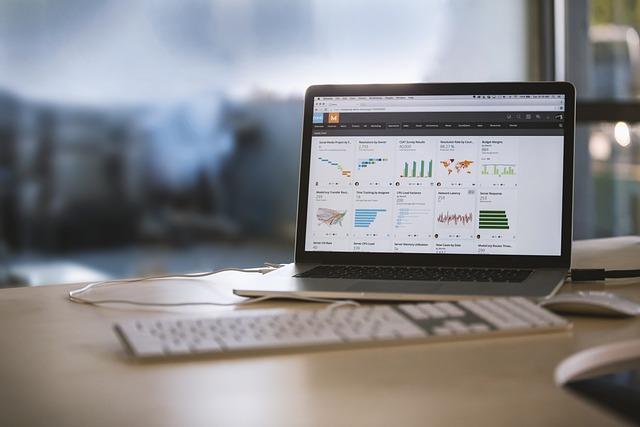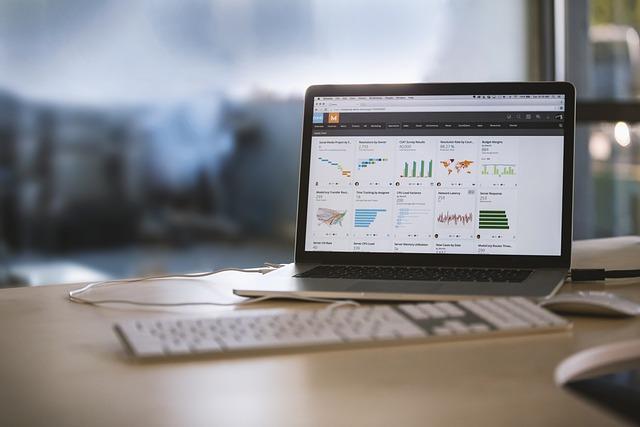在日常生活和工作中,U盘作为一种便携式的存储设备,被广泛用于数据传输和备份。然而,有时我们会遇到U盘被写保护的情况,导致无法进行数据的写入和删除。本文将详细介绍如何去除U盘的写保护状态,帮助您恢复U盘的正常使用。
一、了解写保护
写保护是一种保护U盘数据不被意外修改或删除的安全措施。当U盘处于写保护状态时,用户无法向U盘中写入新数据或删除现有数据。了解写保护的原因和原理,有助于我们更有效地去除写保护。
二、去除写保护的方法
1.检查物理开关
许多U盘都配备有一个物理写保护开关。这个开关通常位于U盘的侧面或底部。当开关处于锁定位置时,U盘会被写保护。以下是检查和更改物理开关的步骤
-仔细观察U盘,找到写保护开关的位置。
-将开关从锁定位置拨到解锁位置。
-重新插入U盘,检查是否已经去除写保护。
2.修改注册表
如果U盘没有物理写保护开关,或者上述方法无效,可以尝试通过修改注册表来去除写保护。以下是具体步骤
-打开运行对话框(按下Win+R键)。
-输入regedit并按Enter键,打开注册表编辑器。
-导航至以下路径HKEY_LOCAL_MACHINE\SYSTEM\CurrentControlSet\Control\StorageDevicePolicies。
-在右侧面板中,找到名为WriteProtect的DWORD值。
-双击WriteProtect,将其值从1更改为0。
-重新启动计算机,检查U盘是否已经去除写保护。
3.使用命令提示符
另一种去除U盘写保护的方法是使用命令提示符。以下是操作步骤
-将U盘插入计算机。
-打开命令提示符(按下Win+X键,选择WindowsPowerShell(管理员)或命令提示符(管理员))。
-输入以下命令并按Enter键diskpart。
-在diskpart命令提示符下,输入以下命令并按Enter键listdisk。
-找到U盘对应的磁盘编号(例如,Disk2)。
-输入以下命令并按Enter键selectdisk2(将2替换为U盘的磁盘编号)。
-输入以下命令并按Enter键attributesdiskclearreadonly。
-输入以下命令并按Enter键exit。
4.使用第三方软件
市面上有许多第三方软件可以帮助您去除U盘的写保护。以下是使用第三方软件的一般步骤
-下载并安装一个可靠的第三方软件,如USBWriteProtector、HPUSBDiskStorageFormatTool等。
-运行软件,选择U盘,然后按照软件提示进行操作。
-完成操作后,重新插入U盘,检查是否已经去除写保护。
三、注意事项
-在尝试去除U盘写保护之前,请确保备份重要数据,以防数据丢失。
-在修改注册表或使用命令提示符时,请务必谨慎操作,以免损坏系统或其他设备。
-如果以上方法都无法去除U盘的写保护,可能需要考虑更换U盘或寻求专业帮助。
总之,去除U盘的写保护并不复杂,只需根据实际情况选择合适的方法。通过本文的介绍,相信您已经掌握了如何有效去除U盘的写保护状态,从而恢复U盘的正常使用。在使用U盘时,请注意保护数据安全,避免因写保护或其他原因导致数据丢失。